Solucione la pérdida de conexión a Internet después de instalar Windows 10
Publicado: 2017-08-23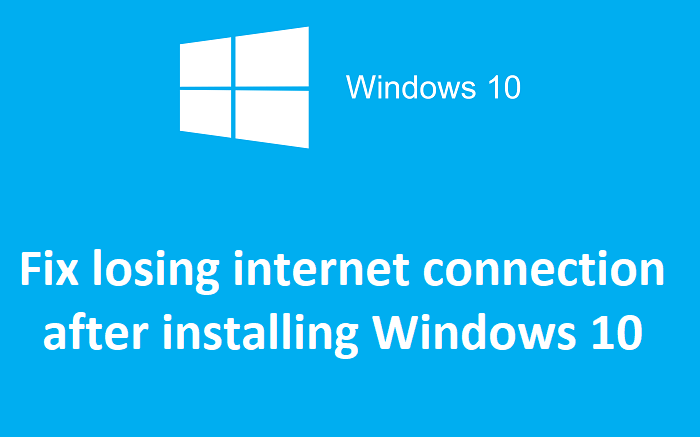
Solucione la pérdida de conexión a Internet después de instalar Windows 10: si recientemente actualizó a Windows 10, es posible que experimente una pérdida repentina de conexión a Internet, que es un problema importante al que se enfrentan los usuarios de Windows 10. Hoy vamos a discutir cómo solucionar la pérdida de conexión a Internet después de instalar Windows 10 y si usted es uno de los usuarios que enfrenta este problema, esta guía es para usted. Ahora, una vez que se enfrenta a una conectividad limitada en Wifi, debe reiniciar su PC o desconectar y luego volver a conectar su adaptador Wifi para resolver este problema, que es bastante frustrante.
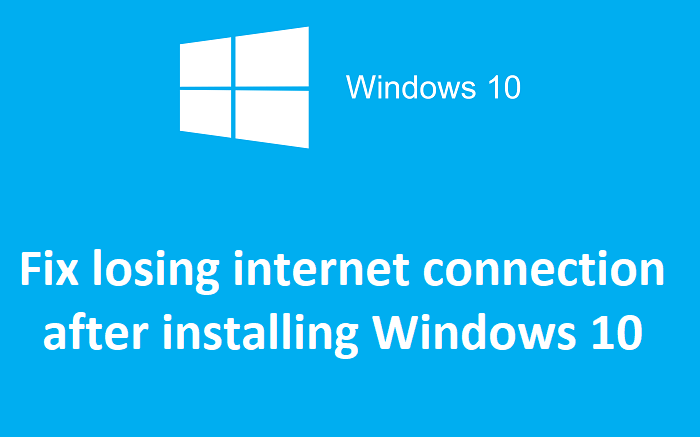
Cuando la conexión a Internet sea limitada, verá un signo de exclamación amarillo (!) en su icono WiFi en la barra de tareas del sistema. Cuando intente visitar una página web, verá un mensaje de error sin conexión a Internet y la solución de problemas no solucionará este problema. La única solución es reiniciar su PC para que Internet vuelva a funcionar. El problema principal parece ser que la API de Windows Socket (winsock) está dañada, lo que puede causar este error, pero no se limita a esto, ya que puede haber muchas otras razones. Entonces, sin perder tiempo, veamos cómo solucionar el problema de la pérdida de conexión a Internet con la guía de solución de problemas que se detalla a continuación.
Contenido
- Arreglar Perder la conexión a Internet después de instalar Windows 10
- Método 1: restablecer Winsock y TCP/IP
- Método 2: actualizar los controladores del adaptador de red
- Método 3: deshabilitar y volver a habilitar el adaptador Wifi
- Método 4: desmarque el modo de ahorro de energía para WiFi
- Método 5: vaciar DNS
- Método 6: Desmarque Proxy
- Método 7: desinstale el adaptador de red y luego reinicie
- Método 8: usar el restablecimiento de red
Arreglar Perder la conexión a Internet después de instalar Windows 10
Asegúrate de crear un punto de restauración en caso de que algo salga mal.
Método 1: restablecer Winsock y TCP/IP
1.Haga clic con el botón derecho en el botón de Windows y seleccione " Símbolo del sistema (Administrador)". “
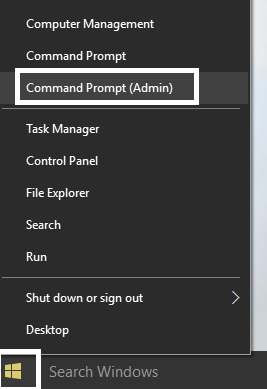
2. Vuelva a abrir el símbolo del sistema de administración y escriba lo siguiente y presione Intro después de cada uno:
- ipconfig /flushdns
- nbtstat-r
- restablecimiento de ip int netsh
- restablecimiento de netsh winsock
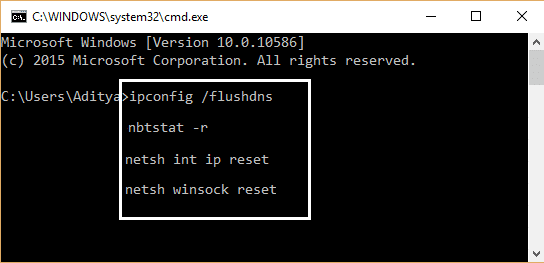
3. Reinicie para aplicar los cambios. El comando Netsh Winsock Reset parece corregir la pérdida de conexión a Internet después de instalar Windows 10.
Método 2: actualizar los controladores del adaptador de red
1.Presione la tecla de Windows + R y escriba " devmgmt.msc " en el cuadro de diálogo Ejecutar para abrir el administrador de dispositivos.

2. Expanda los adaptadores de red , luego haga clic con el botón derecho en su controlador Wi-Fi (por ejemplo, Broadcom o Intel) y seleccione Actualizar software de controlador.
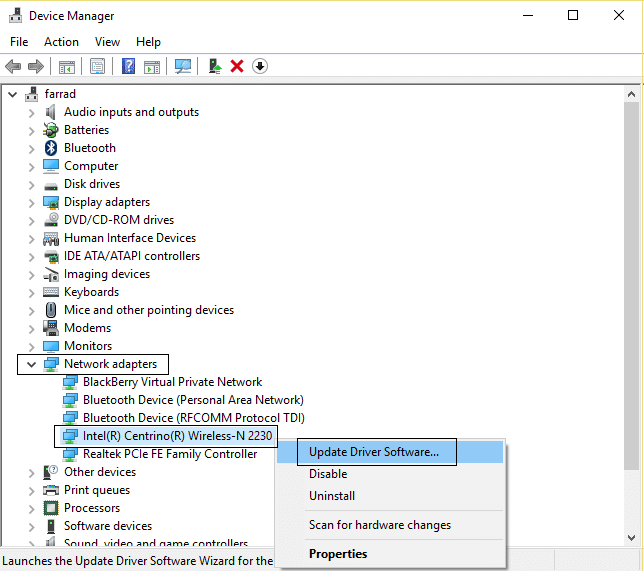
3.En Actualizar software de controlador de Windows, seleccione " Buscar software de controlador en mi computadora". “
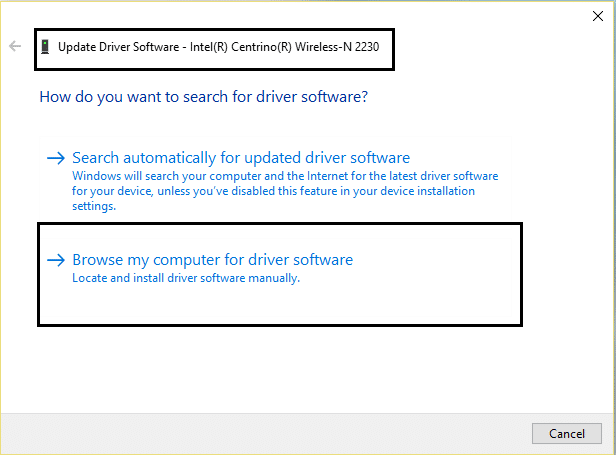
4. Ahora seleccione " Permítame elegir de una lista de controladores de dispositivos en mi computadora". “
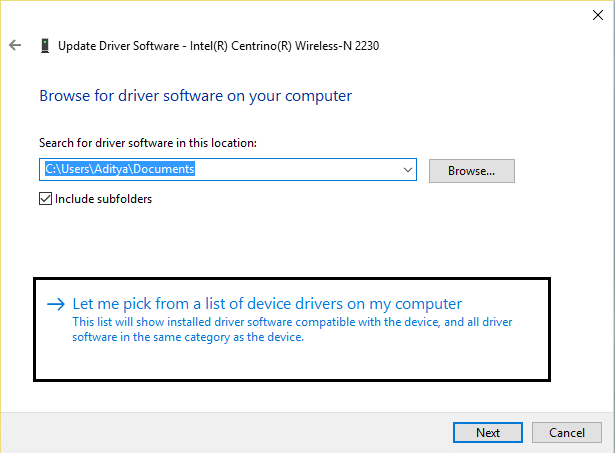
5. Intente actualizar los controladores de las versiones enumeradas.
6. Si lo anterior no funcionó, vaya al sitio web del fabricante para actualizar los controladores: https://downloadcenter.intel.com/
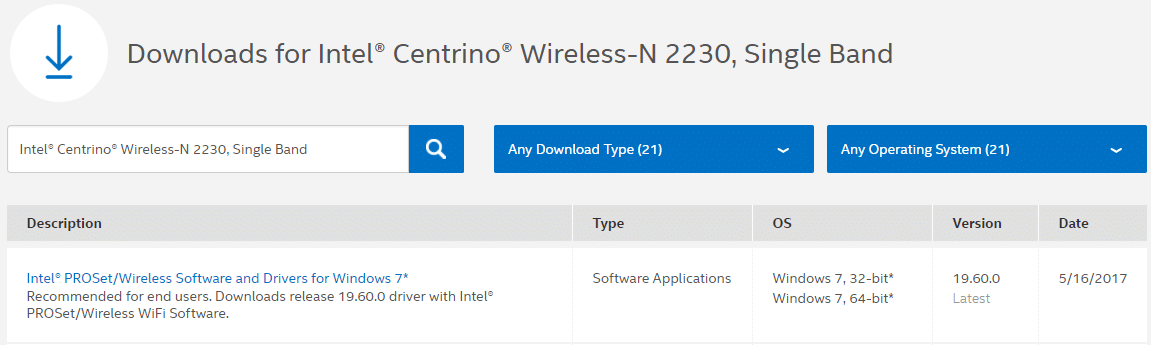
7. Instale el controlador más reciente del sitio web del fabricante y reinicie su PC.
Método 3: deshabilitar y volver a habilitar el adaptador Wifi
1.Presione la tecla de Windows + R, luego escriba ncpa.cpl y presione Enter.
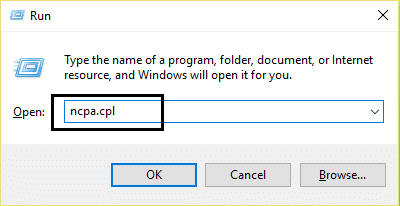
2.Haga clic derecho en su adaptador inalámbrico y seleccione Desactivar.
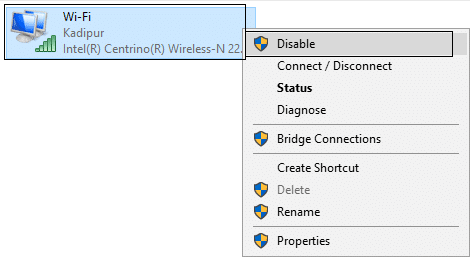
3. Vuelva a hacer clic derecho en el mismo adaptador y esta vez elija Habilitar.
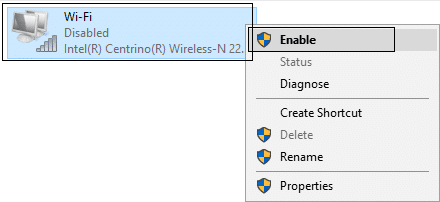
4. Reinicie y vuelva a intentar conectarse a su red inalámbrica y vea si puede arreglar la pérdida de conexión a Internet después de instalar Windows 10.
Método 4: desmarque el modo de ahorro de energía para WiFi
1.Presione la tecla de Windows + R, luego escriba devmgmt.msc y presione Enter.

2. Expanda los adaptadores de red, luego haga clic derecho en su adaptador de red instalado y seleccione Propiedades.
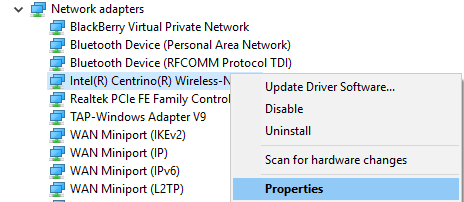

3.Cambie a la pestaña Administración de energía y asegúrese de desmarcar " Permitir que la computadora apague este dispositivo para ahorrar energía". “

4.Haga clic en Aceptar y cierre el Administrador de dispositivos.
5. Ahora presione la tecla de Windows + I para abrir Configuración y luego haga clic en Sistema > Encendido y suspensión.
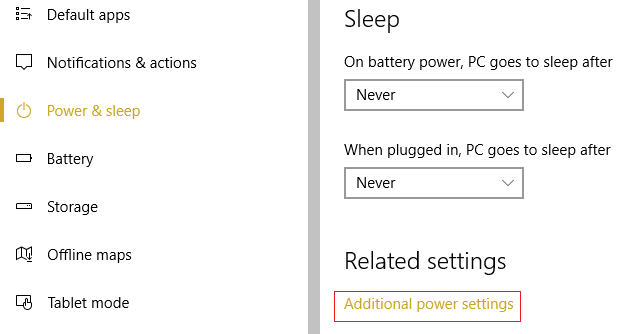
6.En la parte inferior , haga clic en Configuración de energía adicional.
7.Ahora haga clic en " Cambiar la configuración del plan " junto al plan de energía que utiliza.
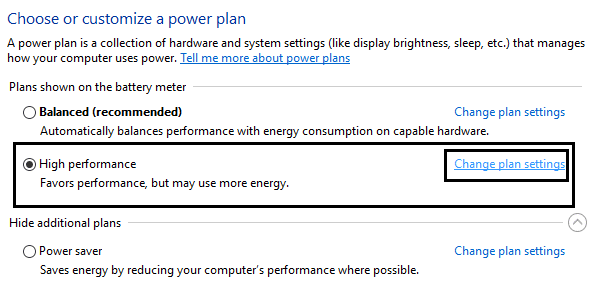
8.En la parte inferior, haga clic en " Cambiar la configuración avanzada de energía". “
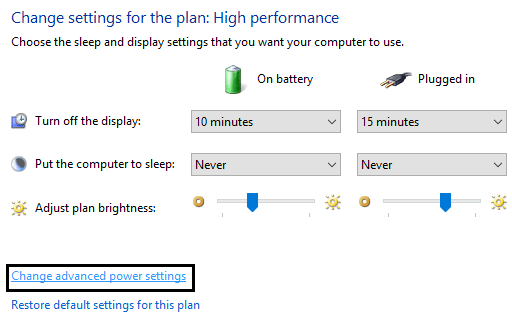
9.Expanda la configuración del adaptador inalámbrico y, a continuación, vuelva a expandir el modo de ahorro de energía.
10. A continuación, verá dos modos, 'Con batería' y 'Enchufado'. Cambie ambos a Máximo rendimiento.
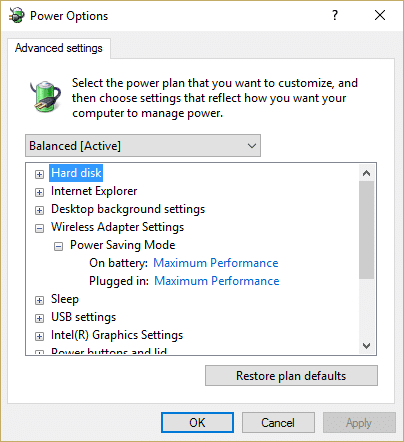
11.Haga clic en Aplicar seguido de Aceptar.
12.Reinicie su PC para guardar los cambios. Esto ayudaría a arreglar la pérdida de conexión a Internet después de instalar Windows 10 , pero hay otros métodos para probar si este no funciona.
Método 5: vaciar DNS
1.Presione las teclas de Windows + X y luego seleccione " Símbolo del sistema (Administrador)". “
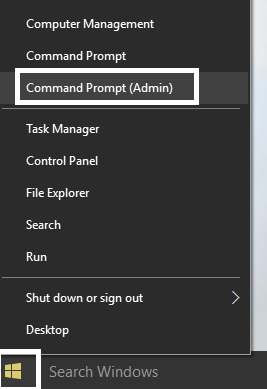
2.Ahora escriba el siguiente comando y presione Entrar después de cada uno:
(a) ipconfig /liberar
(b) ipconfig/flushdns
(c) ipconfig /renovar
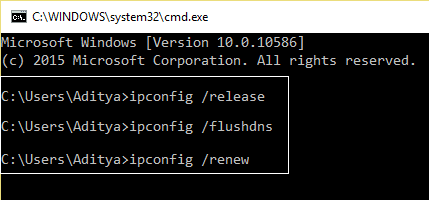
3.Reinicie su PC para guardar los cambios.
Método 6: Desmarque Proxy
1.Presione la tecla de Windows + R, luego escriba " inetcpl.cpl " y presione enter para abrir las Propiedades de Internet.
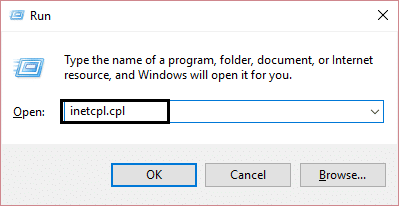
2.A continuación, vaya a la pestaña Conexiones y seleccione Configuración de LAN.
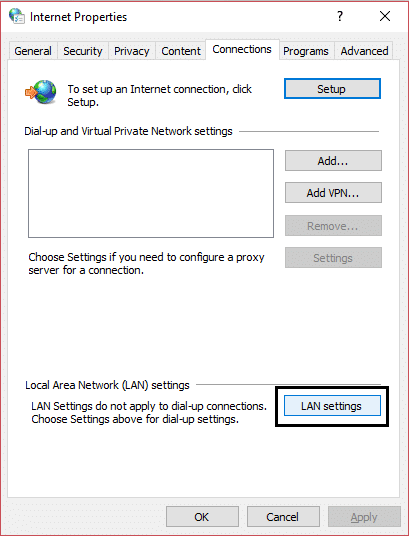
3.Desmarque Usar un servidor proxy para su LAN y asegúrese de que " Detectar configuraciones automáticamente " esté marcado.
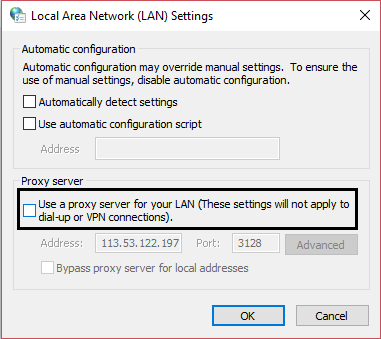
4.Haga clic en Aceptar, luego en Aplicar y reinicie su PC.
Método 7: desinstale el adaptador de red y luego reinicie
1.Presione la tecla de Windows + R, luego escriba " devmgmt.msc " y presione Enter para abrir el Administrador de dispositivos.

2. Expanda Adaptadores de red y busque el nombre de su adaptador de red.
3.Asegúrese de anotar el nombre del adaptador en caso de que algo salga mal.
4.Haga clic derecho en su adaptador de red y desinstálelo.
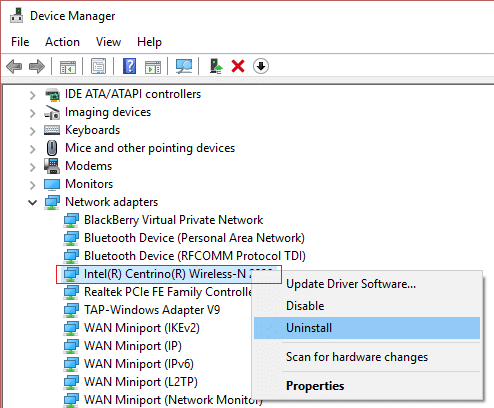
5.Si solicita confirmación , seleccione Sí.
6.Reinicie su PC e intente volver a conectarse a su red.
7.Si no puede conectarse a su red, significa que el software del controlador no se instala automáticamente.
8. Ahora debe visitar el sitio web del fabricante y descargar el controlador desde allí.
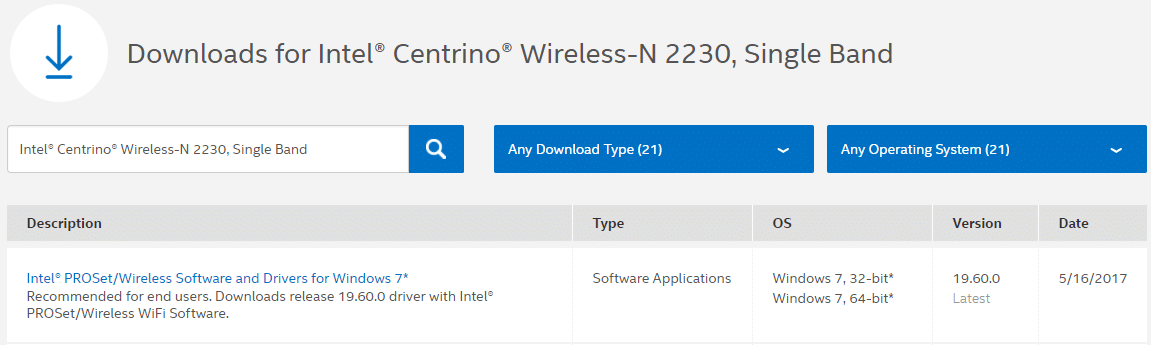
9.Instale el controlador y reinicie su PC.
Al reinstalar el adaptador de red, definitivamente debería corregir la pérdida de conexión a Internet después de instalar Windows 10.
Método 8: usar el restablecimiento de red
1.Presione la tecla de Windows + I para abrir Configuración y luego haga clic en Red e Internet.
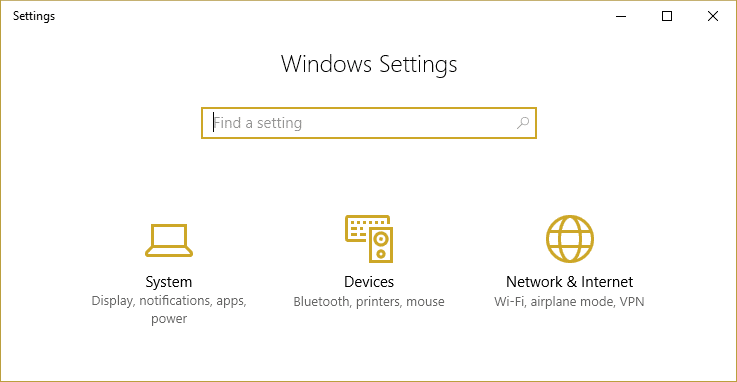
2.Desde el panel izquierdo de la ventana, haga clic en Estado.
3. Desplácese hacia abajo y haga clic en Restablecimiento de red.
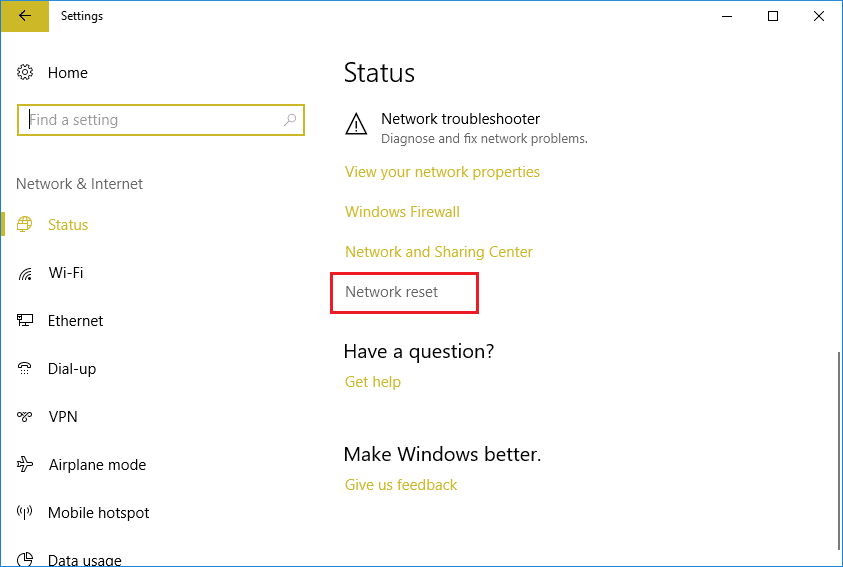
4.En la siguiente ventana, haga clic en Restablecer ahora.
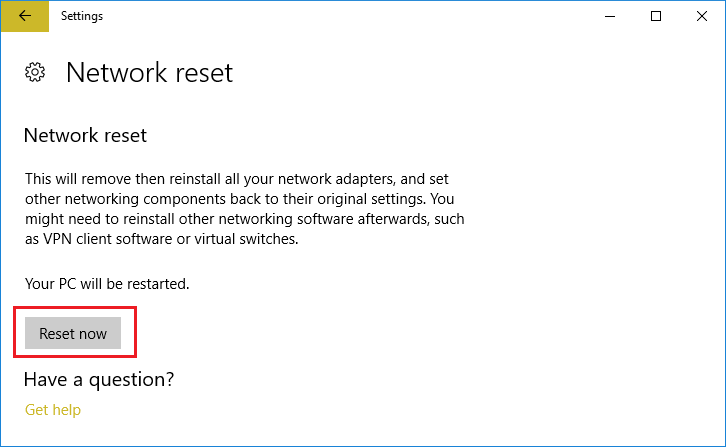
5.Si solicita confirmación, seleccione Sí.
6.Reinicie su PC para guardar los cambios.
Recomendado para ti:
- 0xc000000f: se produjo un error al intentar leer los datos de configuración de arranque
- Cómo arreglar Chrome err_spdy_protocol_error
- Código de error: 0x80070035 No se encontró la ruta de red
- Arreglar Trabajando en actualizaciones 100% completas No apagues tu computadora
Eso es todo, ha solucionado con éxito la pérdida de conexión a Internet después de instalar Windows 10 , pero si todavía tiene alguna pregunta con respecto a esta publicación, no dude en hacerla en la sección de comentarios.
